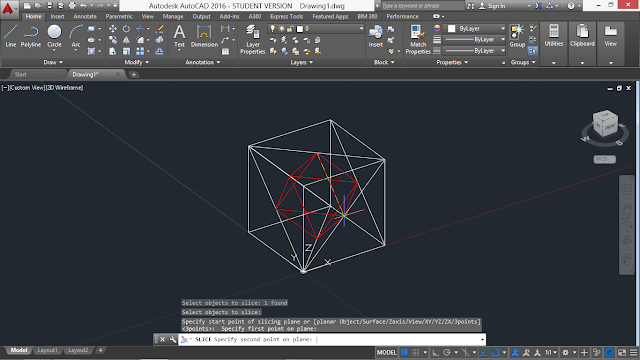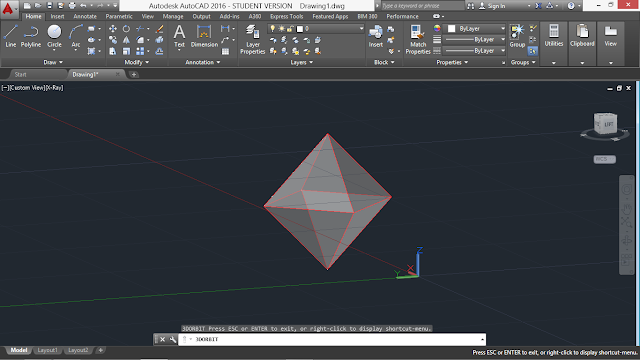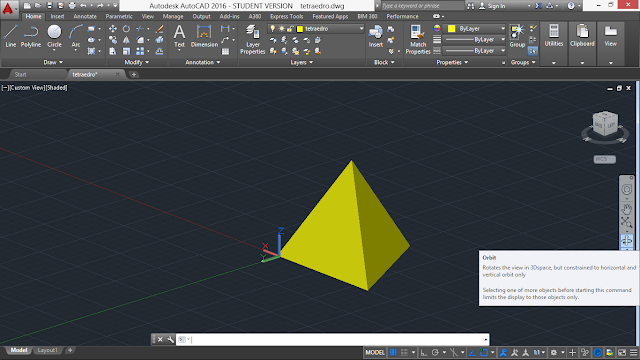AutoCAD
Pesquisar neste blogue
quinta-feira, 26 de novembro de 2015
terça-feira, 17 de novembro de 2015
AULA 19, 17/11/20015
AutoCAD - SLICE
1.
BOX > 0,0 > 10,10,10
criou-se um cubo com 10 mm de aresta, por indicação dos pontos coordenadas
-VP > -1, 1.5, 1
OSNAP > 3D Object Snap > 3D Object Snap On
2.
LINE > desenhar diagonais das faces do cubo
3.
activar snap MIDPOINT
LINE > desenhar rectângulo picando com vértices nos pontos médios das diagonais
PROP > selecionar linhas desenhadas > alterar a cor
para nãoo criar confusão com o resto do desenho
4.
LINE > ligar vértices do rectângulo ao ponto médio da face superior e ponto médio da face inferior da box
alterar também a cor destas novas linhas
5.
SLICE > 3P > picar 3 vértices de uma face da forma que se criou no interior da box > Both
cortou-se a box em duas partes tomando como referência a face picada
ERASE > selecionar parte cortada da box
6.
VISUALSTYLES > X-ray
permite ter uma noção das faces/ volume, mas manter a visibilidade das linhas de contorno para saber que pontos se picam
SLICE > 3P > picar 3 vértices de uma face da forma que se criou no interior da box > picar ponto do lado a manter
7.
Repetir o processo para todas as faces
8.
ERASE > selecionar todas as linhas que já nao são necessárias
9.
3D ORBIT
para se confirmar o volume resultante e compreender o objecto no espaço
1.
BOX > 0,0 > 10,10,10
criou-se um cubo com 10 mm de aresta, por indicação dos pontos coordenadas
-VP > -1, 1.5, 1
OSNAP > 3D Object Snap > 3D Object Snap On
2.
LINE > desenhar diagonais das faces do cubo
3.
activar snap MIDPOINT
LINE > desenhar rectângulo picando com vértices nos pontos médios das diagonais
PROP > selecionar linhas desenhadas > alterar a cor
para nãoo criar confusão com o resto do desenho
4.
LINE > ligar vértices do rectângulo ao ponto médio da face superior e ponto médio da face inferior da box
alterar também a cor destas novas linhas
5.
SLICE > 3P > picar 3 vértices de uma face da forma que se criou no interior da box > Both
cortou-se a box em duas partes tomando como referência a face picada
ERASE > selecionar parte cortada da box
6.
VISUALSTYLES > X-ray
permite ter uma noção das faces/ volume, mas manter a visibilidade das linhas de contorno para saber que pontos se picam
SLICE > 3P > picar 3 vértices de uma face da forma que se criou no interior da box > picar ponto do lado a manter
7.
Repetir o processo para todas as faces
8.
ERASE > selecionar todas as linhas que já nao são necessárias
9.
3D ORBIT
para se confirmar o volume resultante e compreender o objecto no espaço
quinta-feira, 12 de novembro de 2015
AULA 18, 12/11/2015
Abrir ficheiro ' Solidos Platónicos' no AutoCAD
1.
WBLOCK > abre quadro:
select objects > selecionar entidades todas
definir pasta de destino desejada
OK
2.
Abrir ficheiro 'tetraedro' no AutoCAD
SCALE > all > picar ponto de referência > scale factor 120
ZOOM > extend
UNITS > abre quadro:
precision = 0
OK
3.
botão ORBIT permite rodar o objecto no espaço
ERASE > apagar face de baixo do sólido
VIEWSTYLES > wireframe
CIRCLE > 3P > picar 3 vértices do sólido para definir o círculo
OFFSET > selecionar círculo > 10
ERASE > selecionar primeiro círculo pode apagar-se o primeiro círculo
PLINE > picar os 3 vértice inferiores da pirâmide
REGION > selecionar círculo e triângulo desenhado pela polilinha
transformou-se o círculo e a polinha em reagions
SUBTRACT > selecionar circulo > ENTER > selecionar triângulo
MOVE > selecionar 3 faces > mover para o lado
VIEWSYLES > shaded
para visualizar o resultado do processo
4.
EXTRUDE > selecionar faces da pirâmide > valor = 2
EXTRUDE > selecionar base circular > valor = 2
6.
WBLOCK > abre quadro:
select objects > selecionar entidades todas
definir pasta de destino desejada
nome do ficheiro 'quebra-luz_teste1'
OK
7.
Abrir progama 3D Studio Max
Ficheiro > Import > escolher ficheiro 'quebra-luz_teste1' > abre quadro:
-
Material > definir cor para o object
Ficheiro > Import > escolher ficheiro 'quebra-luz_teste1' > abre quadro:
-
Material > definir cor para o object
terça-feira, 3 de novembro de 2015
AULA 15, 03/11/2015
3DMax (continuação)
- Porta
ABRIR O FICHEIRO DA AULA 13
1.
- Porta
ABRIR O FICHEIRO DA AULA 13
1.
Botão Material Editor', por baixo da barra de menus > abre quadro:
Modes > Compact Material Editor
Selecionar miniatura
Difuse > Bitmap > localizar ficheiro de imagem a atribuir
desligar Real-World Map Size
Coordinates > Tiling > U: 1 ; V:1
criou-se um material novo, com a imagem pretendida, chamado PAREDE-02
2.
Difuse > Bitmap > localizar ficheiro de imagem a atribuir
desligar Real-World Map Size
Coordinates > Tiling > U: 1 ; V:1
criou-se um material novo, com a imagem pretendida, chamado PAREDE-02
2.
Arrastar miniatura para cima do objecto a que se pretende atribuir o material, neste caso, arrastar para cima da nossa parede
selecionar a parede
menu Modify > Modifier List > UVW Map
Parameters > Box
Botão 'Render Production', na barra abaixo da barra de menus (símbolo chaleira)
para verificar as correcções feitas ao modo de atribuição do padrão à entidade
3.
diminui-se o tamanho do padrão atribuído à parede
3.
selecionar a parede
menu Modify > Modifier List > UVW Map
Parameters > Box
Botão 'Render Production', na barra abaixo da barra de menus (símbolo chaleira)
para verificar as correcções feitas ao modo de atribuição do padrão à entidade
3.
menu Modify > (já estamos no editor do UVW Map)
Parameters > U Tile = 2; V Tile = 2 ; W Tile = 2
Botão 'Render Production', na barra abaixo da barra de menus (símbolo chaleira)
para verificar as correcções feitas ao modo de atribuição do padrão à entidadeParameters > U Tile = 2; V Tile = 2 ; W Tile = 2
Botão 'Render Production', na barra abaixo da barra de menus (símbolo chaleira)
diminui-se o tamanho do padrão atribuído à parede
3.
guardar imagem de uma porta da internet
Botão Material Editor', por baixo da barra de menus > abre quadro:
Modes > Compact Material Editor
Selecionar miniatura
Difuse > Bitmap > localizar ficheiro de imagem a atribuir
desligar opção Real-World Map Size
desligar opções de 'Mirror Tiling'
Coordinates > Tiling > U: 1 ; V:1
Atribuir visualização de caixa à nossa miniatura, para percepcionar melhor o efeito da imagem
criou-se um material novo, com a imagem pretendida, chamado PAREDE-02
Arrastar miniatura para cima do objecto a que se pretende atribuir o material, neste caso, arrastar para cima da nossa porta
Botão 'Render Production', na barra abaixo da barra de menus (símbolo chaleira)
para verificar as correcções feitas ao modo de atribuição do padrão à entidade
Difuse > Bitmap > localizar ficheiro de imagem a atribuir
desligar opção Real-World Map Size
desligar opções de 'Mirror Tiling'
Coordinates > Tiling > U: 1 ; V:1
Atribuir visualização de caixa à nossa miniatura, para percepcionar melhor o efeito da imagem
criou-se um material novo, com a imagem pretendida, chamado PAREDE-02
Arrastar miniatura para cima do objecto a que se pretende atribuir o material, neste caso, arrastar para cima da nossa porta
Botão 'Render Production', na barra abaixo da barra de menus (símbolo chaleira)
para verificar as correcções feitas ao modo de atribuição do padrão à entidade
4.
5.
menu Create > Line > Desenhar linha
Mover linha até altura da câmara
Selecionar Câmara
menu Motion > Trajectories
???
Selecionar puxador
Track View - Curve Editor > Y - Rotation > Add Keys > ponto no frame 20 > ponto no frame 45 (value = 80)
atribuiu-se moviemento de rotação ao puxador
5.
menu Create > Line > Desenhar linha
Mover linha até altura da câmara
Selecionar Câmara
menu Motion > Trajectories
???
Selecionar puxador
Track View - Curve Editor > Y - Rotation > Add Keys > ponto no frame 20 > ponto no frame 45 (value = 80)
atribuiu-se moviemento de rotação ao puxador
menu lateral > Hierarchy > Pivot > Afect Pivot Only
é necessário que a porta esteja seleccionada
mudou-se o ponto de referência para a rotação do puxador
mudou-se o ponto de referência para a rotação do puxador
Subscrever:
Mensagens (Atom)